Cómo corregir el error Solo se muestra el contenido seguro en Windows 10
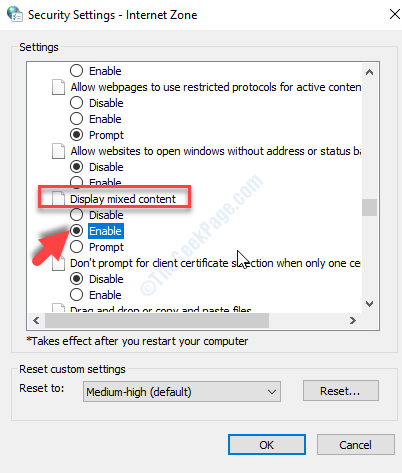
- 2497
- 412
- Jaime Delgadillo
Muchos de ustedes pueden ver este mensaje de error, "Solo se muestra contenido seguro"Aparece en la parte inferior de la página web. Esto puede ser molesto, especialmente cuando está trabajando y navegando a través de una página web importante. Aparentemente, este error comenzó a aparecer después de las principales actualizaciones de seguridad y Microsoft Edge en Windows 10.
Si bien los cambios de seguridad son importantes para la mejor salud de su PC con Windows 10, el error puede ser frustrante. La buena noticia es que hay una solución para este error "Solo se muestra el contenido seguro" en Windows 10. Veamos cómo resolver este problema.
Solución: a través de opciones de Internet
Paso 1: presione el Windows + R teclas juntas en su teclado para abrir el Correr dominio. Ahora, escriba inetcpl.CPL en el campo de búsqueda y presione DE ACUERDO Para abrir el opciones de Internet ventana.
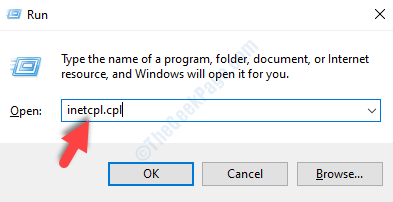
Paso 2: En el Propiedades de Internet Ventana, haga clic en el Seguridad pestaña, y luego haga clic en el Nivel personalizado botón hacia la parte inferior.
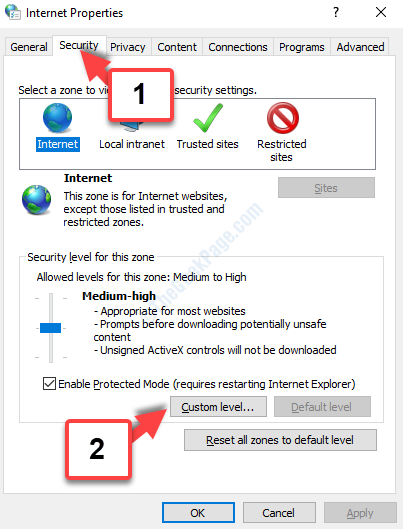
Paso 3: En la siguiente ventana (Configuración de seguridad - Zona de Internet), bajo la Ajustes sección, desplázate hacia abajo a Mostrar contenido mixto y seleccione el botón de radio junto a Permitir.
Prensa DE ACUERDO Para guardar los cambios y salir.
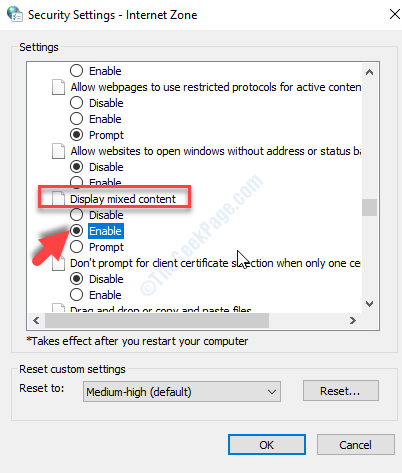
Ahora, intente navegar por la página web y el error debería desaparecer. Si no es así, puede probar el segundo método.
Método 2: agregando la dirección web a sitios de confianza
Paso 1: Abre el Propiedades de Internet Ventana como se muestra en Paso 1 en Método 1. Clickea en el Seguridad pestaña, seleccione el Sitios de confianza icono y el clic en el Sitios boton de abajo.
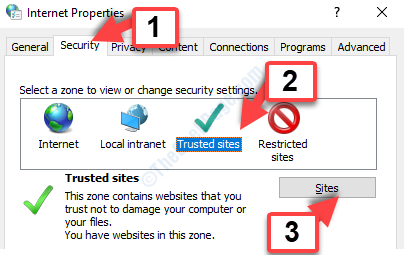
Paso 2: En el Sitios de confianza cuadro de diálogo que abre, ve al Agregue este sitio web a la zona campo, agregue la dirección web deseada y haga clic en el Agregar botón al lado.
Por ejemplo, aquí nos enfrentamos un problema con Google Mail (Gmail) Sitio, por lo que agregamos la dirección web al campo: correo.Google.comunicarse y presionó el Agregar botón.
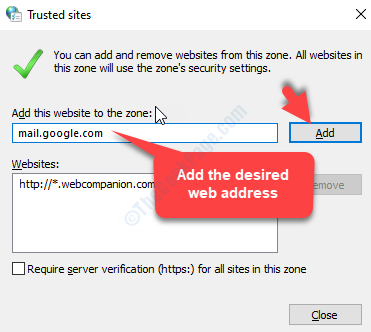
Ahora, cierre la ventana y vuelva a la Propiedades de Internet Ventana, haga clic en DE ACUERDO Para guardar los cambios y salir.
Ahora puede intentar navegar a través de la misma dirección web y el error no debe aparecer más.
- « Cómo corregir el código de error X80080008 - Las aplicaciones de Microsoft Store no se instalan en PC
- La configuración de Fix- Windows no pudo configurar Windows para ejecutarse en el hardware de esta computadora en Windows 10/11 »

